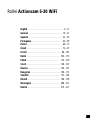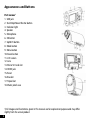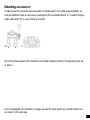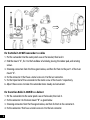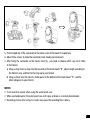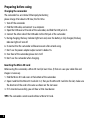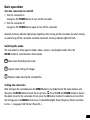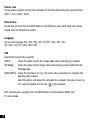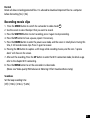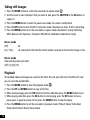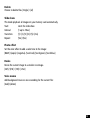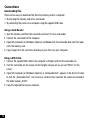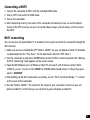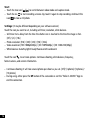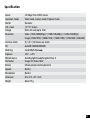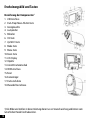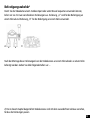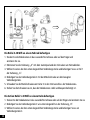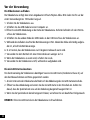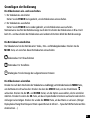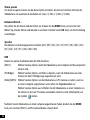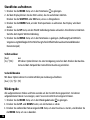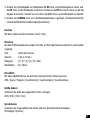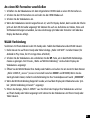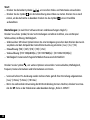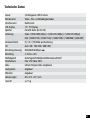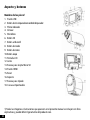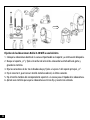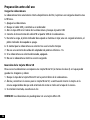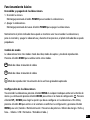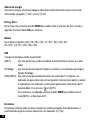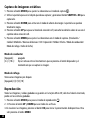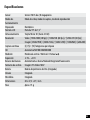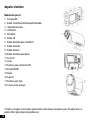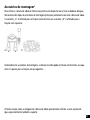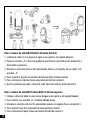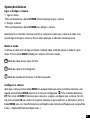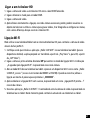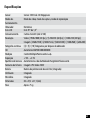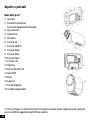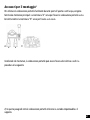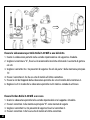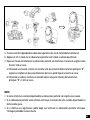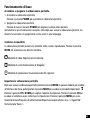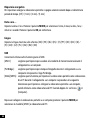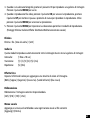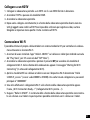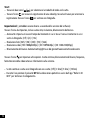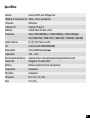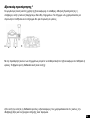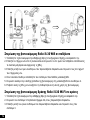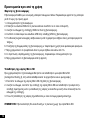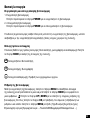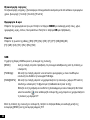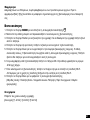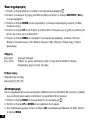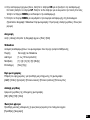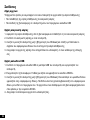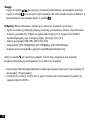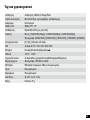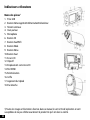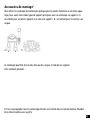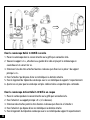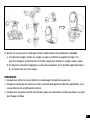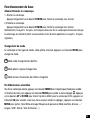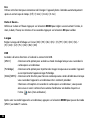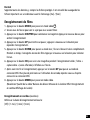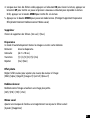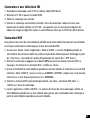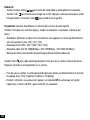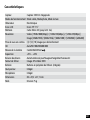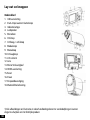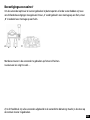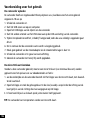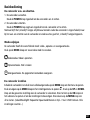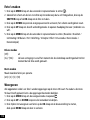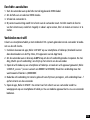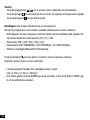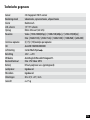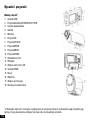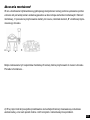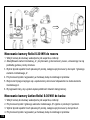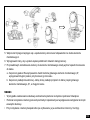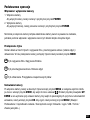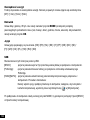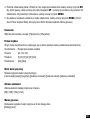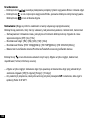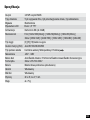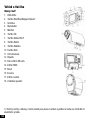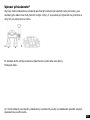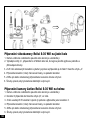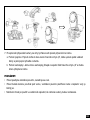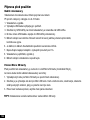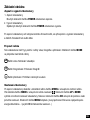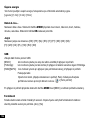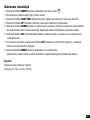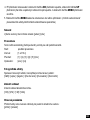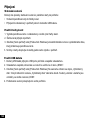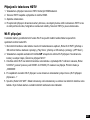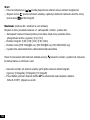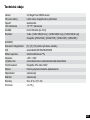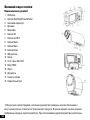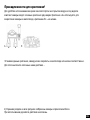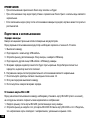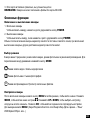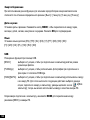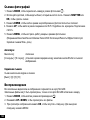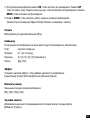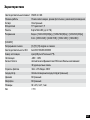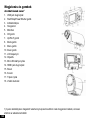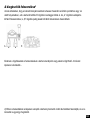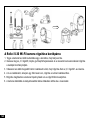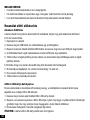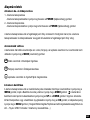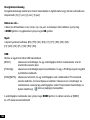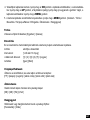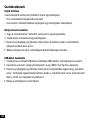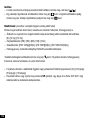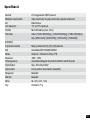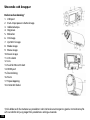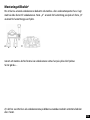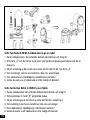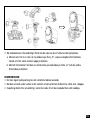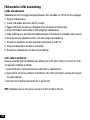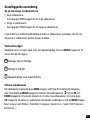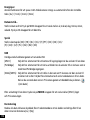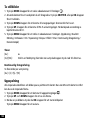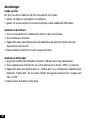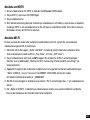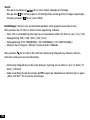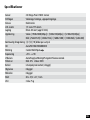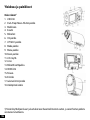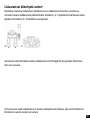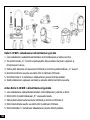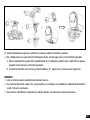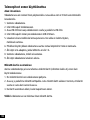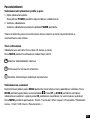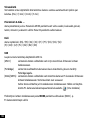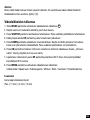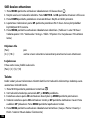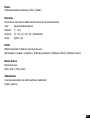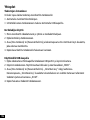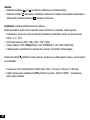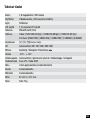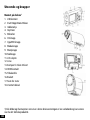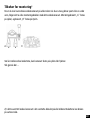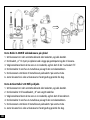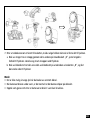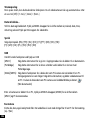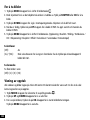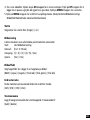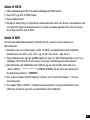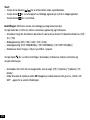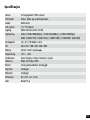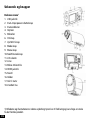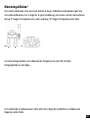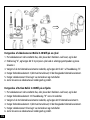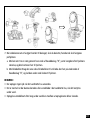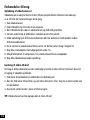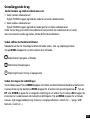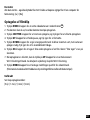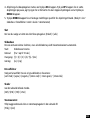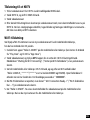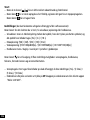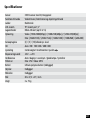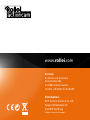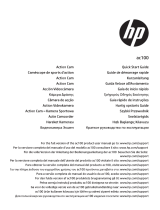Rollei Actioncam S30 WiFi El manual del propietario
- Categoría
- Videocámaras
- Tipo
- El manual del propietario
Este manual también es adecuado para
La página se está cargando ...
La página se está cargando ...
La página se está cargando ...
La página se está cargando ...
La página se está cargando ...
La página se está cargando ...
La página se está cargando ...
La página se está cargando ...
La página se está cargando ...
La página se está cargando ...
La página se está cargando ...
La página se está cargando ...
La página se está cargando ...
La página se está cargando ...
La página se está cargando ...
La página se está cargando ...
La página se está cargando ...
La página se está cargando ...
La página se está cargando ...
La página se está cargando ...
La página se está cargando ...
La página se está cargando ...
La página se está cargando ...
La página se está cargando ...
La página se está cargando ...
La página se está cargando ...
La página se está cargando ...
La página se está cargando ...
La página se está cargando ...
La página se está cargando ...
La página se está cargando ...

32
Aspecto y botones
Nombre de las piezas
1
1. Puerto USB
2. Botón de inicio/parada/encendido/disparador
3. Piloto indicador
4. Altavoz
5. Micrófono
6. Botón OK
7. Botón arriba/wifi
8. Botón de modo
9. Botón de menú
10. Botón abajo
11. Pantalla LCD
12. Lente
13. Ranura para tarjeta Micro SD
14. Puerto HDMI
15. Reset
16. Soporte
17. Ranura para trípode
18. Carcasa impermeable
1) Todas las imágenes e ilustraciones que aparecen en el presente manual se incluyen con fines
explicativos y pueden diferir ligeramente del producto real.

33
Accesorios de montaje
2
Para que la videocámara resulte más cómoda de usar al practicar deportes al aire libre o bajo el
agua, suministramos dos tipos de soportes principales con la misma. El soporte „A“ sirve para fijarla
a una bicicleta y el „B“ para fijarla a un casco..
A B
Al instalar estos soportes, la videocámara se puede fijar a bicicletas o cascos. Los pasos de manejo
son los siguientes …
2) En este apartado, todas las videocámaras de las imágenes usan la carcasa impermeable, y el
soporte también se puede usar de la misma forma.

34
Fijación de la videocámara Rollei S-30 Wifi a una bicicleta
1. Coloque la videocámara dentro de la carcasa impermeable o el soporte y a continuación bloquéela.
2. Busque el soporte „A“ y fíjelo al manillar de la bicicleta colocando la almohadilla de goma y
girando los tornillos.
3. Elija los conectores de los tres indicados abajo y fíjelos a la pieza 1 del soporte principal „A“.
4. Fije el conector 2, que tiene un tornillo metálico sobre él, al último conector.
5. Fije el tornillo metálico del correspondiente soporte 2 a la ranura para el trípode de la videocámara.
6. Apriete esos tornillos para que la videocámara esté más fija y resulte más cómoda.

35
Fijación de la Rollei S-30 Wifi a un casco
1. Coloque la videocámara dentro de la carcasa impermeable o el soporte y a continuación bloquéela.
2. Fije el conector 3 al soporte principal „B“ como se indica abajo.
3. Elija los conectores de los tres indicados abajo y a continuación al conector 3.
4. Fije el conector 2, que tiene un tornillo metálico sobre él, al último conector.
5. Fije el tornillo metálico del correspondiente soporte 2 a la ranura para el trípode de la videocámara.
6. Apriete esos tornillos para que la videocámara esté más fija y resulte más cómoda.
7. Tras colocar bien la videocámara al soporte necesitará elegir cómo fijarla al casco.
a. Con una correa: inserte una correa por los dos extremos del soporte principal „B“, ajuste la
longitud conforme al tamaño del casco y después ajuste la correa al casco.
b: Con un adhesivo: pegue un lado del adhesivo al fondo del soporte principal „B“ y el otro lado al casco.
NOTAS:
• Silavideocámaraseutilizaenlacarcasaimpermeable,nosegrabarásonidoalguno.
• Siseutilizabajoelagua,esnormalquelacarcasaimpermeablepresenteaguarociadaogotas.
• Lasgrabacionesjustoalsalirdelaguapuedenresultarborrosas.

36
Preparación antes del uso
Cargar la videocámara
La videocámara tiene una batería interna de polímeros de litio; la primara vez cárguela durante unas
6-10 horas.
1. Apague la videocámara.
2. Busque el cable USB y conéctelo a un ordenador.
3. Abra la tapa USB en el lateral de la videocámara y busque el puerto USB.
4. Conecte el otro extremo del cable USB al puerto USB de la videocámara.
5. Durante la carga, el piloto indicador de ocupado se ilumina en rojo; una vez cargada la batería, el
piloto indicador de ocupado se apaga.
6. Es normal que la videocámara se caliente tras usarla mucho tiempo.
7. No use una corriente de salida del adaptador de potencia inferior a 1 A.
8. Si la videocámara se calienta demasiado, apáguela.
9. No use la videocámara mientras se está cargando.
Inserción de la tarjeta Micro SD
Para usar esta videocámara se requiere una tarjeta Micro SD (al menos de clase 4) en la que poder
guardar las imágenes y vídeos:
1. Busque la tapa de la tarjeta Micro SD en la parte inferior de la videocámara.
2. Ábrala y encontrará la ranura para la tarjeta Micro SD; a continuación inserte la tarjeta en la
ranura asegurándose de que esté orientada tal como se indica en la tapa de la ranura.
3. Si está bien insertada, escuchará un clic.
CONSEJO: La videocámara no puede grabar sin una tarjeta Micro SD.

37
Funcionamiento básico
Encendido y apagado de la videocámara.
1. Encender la cámara
Mantenga presionado el botón POWER para encender la videocámara.
2. Apagar la videocámara
Mantenga presionado de nuevo el botón POWER para apagar la videocámara.
Normalmente el piloto indicador de ocupado se mantiene azul tras encender la videocámara;
pero al encender y apagar la videocámara y durante otros procesos, el piloto indicador de ocupado
parpadeará.
Cambio de modo
La videocámara tiene tres modos: modo de vídeo, modo de captura y modo de reproducción.
Presione el botón MODE para cambiar entre estos modos.
Modo de vídeo. Grabación de vídeos
Modo de vídeo. Grabación de vídeos
Modo de reproducción. Visualización de los archivos grabados/capturados
Configuración de la videocámara
Tras encender la videocámara, presione el botón MENU en cualquier modo para entrar en la interfaz de
menús y a continuación presione el botón MODE para entrar en el menú de configuración . Presione
el botón UP y DOWN para elegir la opción que desea configurar en la videocámara. Por último,
presione el botón OK para entrar en el submenú o confirmar la configuración y presione el botón
MENU para salir. (Sonidos / Retroiluminación / Frecuencia de potencia / Ahorro de energía / Fecha y
hora... / Idioma / USB / Formatear / Restablecer todo...)

38
Ahorro de energía
Para ahorrar energía, esta función apaga la videocámara automáticamente una vez transcurrido
cierto tiempo. [Apagado] / [1 min] / [3 min] / [5 min]
Fecha y hora...
Fije la fecha y hora. Presione el botón MODE para cambiar entre el año, mes, día, hora, minutos y
segundos. Presione el botón OK para confirmar.
Idioma
Fije el idioma en pantalla. [EN] / [FR] / [NL] / [ES] / [IT] / [PT] / [DE] / [DK] / [SE] /
[FI] / [GR] / [CZ[ / [PL] / [HU] / [RU] / [NO]
USB
Consiga más funciones usando el puerto USB.
[MSDC]: elija esta opción para acceder al modo de almacenamiento al conectar a un orde-
nador.
[Pictbridge]: elija esta opción para imprimir imágenes al conectar a una impresora que tenga el
logotipo Pictbridge.
[H264]/[MJPG]: elija esta función para establecerla como una cámara de PC al conectar a un
ordenador. Los pasos de manejo son los siguientes: Seleccione esta opción y conecte
la videocámara a un ordenador. A continuación podrá usarla como cámara de PC
haciendo doble clic en el icono en [Mi PC].
Tras conectarla a un ordenador, presione el botón MODE para cambiar entre el
modo [MSDC] y el de cámara de PC.
Formatear
Al formatear se borran todos los datos, incluidos los archivos protegidos. Antes de formatear se
recomienda descargar los archivos importantes a un ordenador. [Sí] / [No]

39
Grabación de vídeos
1. Presione el botón MODE para ajustar la videocámara al modo de vídeo .
2. Utilice la pantalla para ver el objeto que desea grabar.
3. Presione el botón SHUTTER para iniciar la grabación y vuelva a presionarlo para detener la
grabación.
4. Presione el botón UP para pausar el vídeo y vuelva a presionarlo para retomar la grabación.
5. Presione el botón DOWN para entrar en el modo de ahorro de energía: la pantalla se quedará
totalmente negra. Durante este tiempo, la videocámara seguirá grabando vídeo. Vuelva a
presionarlo para recuperar la imagen.
6. Presione el botón OK para capturar una imagen estática mientras graba vídeos; el icono de
„captura realizada“ aparecerá en la pantalla.
7. Tras salir de la grabación, presione el botón UP para pasar al modo de conexión wifi; para
conocer más sobre su uso, consulte el capítulo sobre conexión wifi.
8. Presione el botón MENU para ajustar la videocámara en el modo de vídeo.
(Tamaño de vídeo / Calidad de vídeo / Balance de blancos / Medición / Efecto / Bucle / Sello de
fecha)
Bucle
Configure el tiempo de grabación en bucle:
[Apagado] / [1 min] / [3 min] / [5 min]

40
Captura de imágenes estáticas
1. Presione el botón MODE para ajustar la videocámara al modo de captura .
2. Utilice la pantalla para ver el objeto que desea capturar y presione el botón SHUTTER u OK para
capturarlo.
3. Presione el botón DOWN para entrar en el modo de ahorro de energía: la pantalla se quedará
totalmente negra.
4. Presione el botón UP para pasar al modo de conexión wifi; consulte los detalles sobre el uso en el
capítulo sobre conexión wifi.
5. Presione el botón MENU para ajustar la videocámara en el modo de captura. (Resolución /
Calidad / Medición / Balance de blancos / ISO / Exposición / Nitidez / Efecto / Modo de conducción /
Modo de ráfaga / Sello de fecha)
Modo de conductor
[Apagado]: apagado
[2 s] / [10 s]: fije un retraso entre el momento en que se presiona el botón disparador y el
momento en que se captura la imagen.
Modo de ráfaga
Tome varias imágenes por disparo
[Apagado] /[3] /[5]/ [10]
Reproducción
Todas las imágenes y vídeos grabados se guardan en la tarjeta Micro SD; sólo tras haberla insertado,
podrá ver los archivos grabados.
1. Presione el botón MODE para pasar al modo de reproducción .
2. 2. Presione el botón UP y DOWN para ver todos los archivos.
3. Al visualizar las imágenes, presione el botón OK para iniciar la presentación de diapositivas. Para
salir presione el botón MENU.

41
4. Al reproducir archivos de vídeo, presione el botón OK para iniciar la reproducción, presione el
botón UP para pausarla y presiónelo de nuevo para retomarla. Por último, presione el botón
MENU para detener la reproducción.
5. Presione el botón MENU para ajustar la videocámara en el modo de reproducción.
(Proteger / Borrar / Presentación de diapositivas / Efectos fotográficos / Rotar / Cambiar de
tamaño / Nota de voz)
Borrar
Elija esta opción para borrar archivos. [Uno] / [Todos]
Presentación de diapositivas
Este modo reproduce automáticamente todas las imágenes de la tarjeta de memoria.
Inicio: comienza la presentación de diapositivas
Intervalo: [1 a 10 s]
Transición: [1] /[2] /[3] /[4] /[5] / [mezcla]
Repetir: [Sí] / [No]
Efecto fotográfico
Fije el efecto cromático para agregar un tono de color a la imagen.
[B/N] / [Sepia] / [Negativo] / [Rojo vivo] / [Verde vivo] / [Azul vivo]
Cambiar de tamaño
Cambie el tamaño de la imagen actual a uno menor.
[3 M] / [2 M] / [1 M] / [VGA]
Nota de voz
Añada música de fondo o una grabación de voz al archivo actual:
[Agregar] / [Borrar]

42
Conexiones
Descarga de archivos
Hay dos formas de descargar archivos de la tarjeta de memoria a un ordenador:
• Insertandolatarjetadememoriaenunlectordetarjetas
• ConectandolacámaraaunordenadorusandoelcableUSBsuministrado.
Con un lector de tarjetas
1. Expulse la tarjeta de memoria de la videocámara e insértela en un lector de tarjetas.
2. Conecte el lector de tarjetas al ordenador.
3. Abra [Mi PC] o [Explorador de Windows] y haga doble clic en el icono del disco extraíble que
representa la tarjeta de memoria.
4. Copie las imágenes de la tarjeta al directorio que elija en el ordenador.
Con un cable USB
1. Conecte el cable USB suministrado al puerto USB del ordenador y encienda la videocámara.
2. Encienda la videocámara: la pantalla se iluminará y verá un icono „MSDC“ en la pantalla.
3. Abra [Mi PC] o [Explorador de Windows]. En la lista de unidades aparecerá „Disco extraíble“.
Haga doble clic en el icono de „Disco extraíble“ para ver el contenido. Los archivos almacenados
en la cámara están en la carpeta „DCIM“.
4. Copie los archivos necesarios en el ordenador.

43
Conexión a un HDTV
1. Conecte la videocámara a un HDTV con el cable HDMI suministrado.
2. Encienda el HDTV y pase al modo HDMI.
3. Encienda la videocámara.
4. Una vez conectada correctamente, la pantalla de la videocámara se oscurece, pero podremos ver
los objetos en el HDTV y podremos usar la videocámara para grabar vídeos, capturar imágenes y
configurar los menús, pero ahora la pantalla es la del HDTV.
Conexión wifi
Puede usar su móvil o tableta con Android o IOS para controlar la videocámara a través de la
función wifi.
1. Asegúrese de tener instalada la aplicación „Rollei S-30 WiFi“ en el móvil o tableta (los
dispositivos Android pueden descargarla de la „Play Store“ y los sistemas IOS de la „APP Store“).
2. Encienda la videocámara y presione el botón UP para pasar al modo de conexión wifi. En la
pantalla de la videocámara aparece la nota “Esperando conexión wifi”.
3. Abra el modo wifi del móvil o tableta y busque un dispositivo wifi llamado „Rollei S-30Wi-
Fi_xxxxxx“(xxxxxx puede ser del 000001 al 010200). Cuando lo localice, conéctese a él. La
contraseña principal es „00000000“.
4. Tras establecer la conexión wifi con éxito, la pantalla de la videocámara mostrará un icono
indicando que la conexión wifi está lista.
5. Inicie „Rollei S-30 WiFi“. El contenido de la pantalla de la videocámara se mostrará en el móvil o
tableta. Ahora puede controlarla a través del móvil o tableta.

44
Inicio:
– Toque los dos iconos [ ][ ] para cambiar entre el modo de vídeo y el de captura.
– Toque el icono para iniciar la grabación de un vídeo y vuelva a tocarlo para detenerla. Y toque
el icono para capturar una imagen estática.
Configuración: (puede diferir según la versión del software)
Toque el icono que desea configurar, incluidos el temporizador automático, la resolución, el balance
de blancos…
– Temporizador automático: fije un retraso entre el momento en que se toca el icono disparador y el
momento en que se captura la imagen. [Apagado] / [2 s] / [10 s]
– Resolución fotográfica: [5 M] / [3 M] / [2 M] / [1 M] / [VGA]
– Resolución de vídeo: [FHD 1080p a 30 fps] / [HD 720P a 60 fps] / [HD 1280x720 (30 fps)]
– Balance de blancos: Automático/Luz diurna/Nublado/Fluorescente/Incandescente
Toque el icono para configurar más opciones. Captura continua, balance de blancos, frecuencia,
formatear cámara e información sobre la versión.
– Captura continua: toma varias fotos por disparo según la haya configurado. [Apagado] / [3 fotos]/
[5 fotos] / [10 fotos]
– Durante el uso, presione el botón UP de la videocámara o salga de la aplicación „Rollei S-30
WiFi“ para finalizar la conexión.

45
Especificaciones
Sensor Sensor CMOS de 2,0 megapíxeles
Modos de Modo de vídeo, modo de captura, modo de reproducción
funcionamiento
Disparador Electrónico
Pantalla LCD Pantalla TFT de 1,5“
Almacenamiento Tarjeta Micro SD (hasta 32 GB)
Resolución Vídeo: [1920x1080 (30 fps)] / [1280x720 (60 fps)] / [1280x720 (30 fps)]
Imagen: [2560x1920] / [2048x1536] / [1600x1200] / [1280x960] / [640x480]
Captura continua [3] /[5] / [10] fotogramas por disparo
ISO Automático/50/100/200/400/800
Medición Ponderada central / Matricial / Puntual
Exposición -2 EV~ +2 EV
Balance de blancos Automático/Luz diurna/Nublado/Tungsteno/Fluorescente
Formatos de archivo Imagen: JPG Vídeo: MOV
Batería Batería de polímeros de litio (integrada)
Altavoz Integrado
Micrófono Integrado
Dimensiones 82 x 47,2 x 27,1 mm
Peso Aprox. 75 g
La página se está cargando ...
La página se está cargando ...
La página se está cargando ...
La página se está cargando ...
La página se está cargando ...
La página se está cargando ...
La página se está cargando ...
La página se está cargando ...
La página se está cargando ...
La página se está cargando ...
La página se está cargando ...
La página se está cargando ...
La página se está cargando ...
La página se está cargando ...
La página se está cargando ...
La página se está cargando ...
La página se está cargando ...
La página se está cargando ...
La página se está cargando ...
La página se está cargando ...
La página se está cargando ...
La página se está cargando ...
La página se está cargando ...
La página se está cargando ...
La página se está cargando ...
La página se está cargando ...
La página se está cargando ...
La página se está cargando ...
La página se está cargando ...
La página se está cargando ...
La página se está cargando ...
La página se está cargando ...
La página se está cargando ...
La página se está cargando ...
La página se está cargando ...
La página se está cargando ...
La página se está cargando ...
La página se está cargando ...
La página se está cargando ...
La página se está cargando ...
La página se está cargando ...
La página se está cargando ...
La página se está cargando ...
La página se está cargando ...
La página se está cargando ...
La página se está cargando ...
La página se está cargando ...
La página se está cargando ...
La página se está cargando ...
La página se está cargando ...
La página se está cargando ...
La página se está cargando ...
La página se está cargando ...
La página se está cargando ...
La página se está cargando ...
La página se está cargando ...
La página se está cargando ...
La página se está cargando ...
La página se está cargando ...
La página se está cargando ...
La página se está cargando ...
La página se está cargando ...
La página se está cargando ...
La página se está cargando ...
La página se está cargando ...
La página se está cargando ...
La página se está cargando ...
La página se está cargando ...
La página se está cargando ...
La página se está cargando ...
La página se está cargando ...
La página se está cargando ...
La página se está cargando ...
La página se está cargando ...
La página se está cargando ...
La página se está cargando ...
La página se está cargando ...
La página se está cargando ...
La página se está cargando ...
La página se está cargando ...
La página se está cargando ...
La página se está cargando ...
La página se está cargando ...
La página se está cargando ...
La página se está cargando ...
La página se está cargando ...
La página se está cargando ...
La página se está cargando ...
La página se está cargando ...
La página se está cargando ...
La página se está cargando ...
La página se está cargando ...
La página se está cargando ...
La página se está cargando ...
La página se está cargando ...
La página se está cargando ...
La página se está cargando ...
La página se está cargando ...
La página se está cargando ...
La página se está cargando ...
La página se está cargando ...
La página se está cargando ...
La página se está cargando ...
La página se está cargando ...
La página se está cargando ...
La página se está cargando ...
La página se está cargando ...
La página se está cargando ...
La página se está cargando ...
La página se está cargando ...
La página se está cargando ...
La página se está cargando ...
La página se está cargando ...
La página se está cargando ...
La página se está cargando ...
La página se está cargando ...
La página se está cargando ...
La página se está cargando ...
La página se está cargando ...
La página se está cargando ...
La página se está cargando ...
La página se está cargando ...
La página se está cargando ...
La página se está cargando ...
La página se está cargando ...
La página se está cargando ...
La página se está cargando ...
La página se está cargando ...
La página se está cargando ...
La página se está cargando ...
La página se está cargando ...
La página se está cargando ...
La página se está cargando ...
La página se está cargando ...
La página se está cargando ...
La página se está cargando ...
La página se está cargando ...
La página se está cargando ...
La página se está cargando ...
La página se está cargando ...
La página se está cargando ...
La página se está cargando ...
La página se está cargando ...
La página se está cargando ...
La página se está cargando ...
La página se está cargando ...
La página se está cargando ...
La página se está cargando ...
La página se está cargando ...
La página se está cargando ...
La página se está cargando ...
La página se está cargando ...
La página se está cargando ...
La página se está cargando ...
La página se está cargando ...
La página se está cargando ...
La página se está cargando ...
La página se está cargando ...
La página se está cargando ...
La página se está cargando ...
La página se está cargando ...
La página se está cargando ...
La página se está cargando ...
La página se está cargando ...
La página se está cargando ...
La página se está cargando ...
La página se está cargando ...
La página se está cargando ...
La página se está cargando ...
La página se está cargando ...
La página se está cargando ...
La página se está cargando ...
La página se está cargando ...
La página se está cargando ...
La página se está cargando ...
La página se está cargando ...
La página se está cargando ...
La página se está cargando ...
La página se está cargando ...
La página se está cargando ...
La página se está cargando ...
La página se está cargando ...
La página se está cargando ...
Transcripción de documentos
Aspecto y botones Nombre de las piezas1 1. Puerto USB 2. Botón de inicio/parada/encendido/disparador 3. Piloto indicador 4. Altavoz 5. Micrófono 6. Botón OK 7. Botón arriba/wifi 8. Botón de modo 9. Botón de menú 10. Botón abajo 11. Pantalla LCD 12. Lente 13. Ranura para tarjeta Micro SD 14. Puerto HDMI 15. Reset 16. Soporte 17. Ranura para trípode 18. Carcasa impermeable 1) Todas las imágenes e ilustraciones que aparecen en el presente manual se incluyen con fines explicativos y pueden diferir ligeramente del producto real. 32 Accesorios de montaje2 Para que la videocámara resulte más cómoda de usar al practicar deportes al aire libre o bajo el agua, suministramos dos tipos de soportes principales con la misma. El soporte „A“ sirve para fijarla a una bicicleta y el „B“ para fijarla a un casco.. A B Al instalar estos soportes, la videocámara se puede fijar a bicicletas o cascos. Los pasos de manejo son los siguientes … 2) En este apartado, todas las videocámaras de las imágenes usan la carcasa impermeable, y el soporte también se puede usar de la misma forma. 33 Fijación de la videocámara Rollei S-30 Wifi a una bicicleta 1. Coloque la videocámara dentro de la carcasa impermeable o el soporte y a continuación bloquéela. 2. Busque el soporte „A“ y fíjelo al manillar de la bicicleta colocando la almohadilla de goma y girando los tornillos. 3. Elija los conectores de los tres indicados abajo y fíjelos a la pieza 1 del soporte principal „A“. 4. Fije el conector 2, que tiene un tornillo metálico sobre él, al último conector. 5. Fije el tornillo metálico del correspondiente soporte 2 a la ranura para el trípode de la videocámara. 6. Apriete esos tornillos para que la videocámara esté más fija y resulte más cómoda. 34 Fijación de la Rollei S-30 Wifi a un casco 1. Coloque la videocámara dentro de la carcasa impermeable o el soporte y a continuación bloquéela. 2. Fije el conector 3 al soporte principal „B“ como se indica abajo. 3. Elija los conectores de los tres indicados abajo y a continuación al conector 3. 4. Fije el conector 2, que tiene un tornillo metálico sobre él, al último conector. 5. Fije el tornillo metálico del correspondiente soporte 2 a la ranura para el trípode de la videocámara. 6. Apriete esos tornillos para que la videocámara esté más fija y resulte más cómoda. 7. Tras colocar bien la videocámara al soporte necesitará elegir cómo fijarla al casco. a. Con una correa: inserte una correa por los dos extremos del soporte principal „B“, ajuste la longitud conforme al tamaño del casco y después ajuste la correa al casco. b: Con un adhesivo: pegue un lado del adhesivo al fondo del soporte principal „B“ y el otro lado al casco. NOTAS: • Si la videocámara se utiliza en la carcasa impermeable, no se grabará sonido alguno. • Si se utiliza bajo el agua, es normal que la carcasa impermeable presente agua rociada o gotas. • Las grabaciones justo al salir del agua pueden resultar borrosas. 35 Preparación antes del uso Cargar la videocámara La videocámara tiene una batería interna de polímeros de litio; la primara vez cárguela durante unas 6-10 horas. 1. Apague la videocámara. 2. Busque el cable USB y conéctelo a un ordenador. 3. Abra la tapa USB en el lateral de la videocámara y busque el puerto USB. 4. Conecte el otro extremo del cable USB al puerto USB de la videocámara. 5. Durante la carga, el piloto indicador de ocupado se ilumina en rojo; una vez cargada la batería, el piloto indicador de ocupado se apaga. 6. Es normal que la videocámara se caliente tras usarla mucho tiempo. 7. No use una corriente de salida del adaptador de potencia inferior a 1 A. 8. Si la videocámara se calienta demasiado, apáguela. 9. No use la videocámara mientras se está cargando. Inserción de la tarjeta Micro SD Para usar esta videocámara se requiere una tarjeta Micro SD (al menos de clase 4) en la que poder guardar las imágenes y vídeos: 1. Busque la tapa de la tarjeta Micro SD en la parte inferior de la videocámara. 2. Ábrala y encontrará la ranura para la tarjeta Micro SD; a continuación inserte la tarjeta en la ranura asegurándose de que esté orientada tal como se indica en la tapa de la ranura. 3. Si está bien insertada, escuchará un clic. CONSEJO: La videocámara no puede grabar sin una tarjeta Micro SD. 36 Funcionamiento básico Encendido y apagado de la videocámara. 1. Encender la cámara Mantenga presionado el botón POWER para encender la videocámara. 2. Apagar la videocámara Mantenga presionado de nuevo el botón POWER para apagar la videocámara. Normalmente el piloto indicador de ocupado se mantiene azul tras encender la videocámara; pero al encender y apagar la videocámara y durante otros procesos, el piloto indicador de ocupado parpadeará. Cambio de modo La videocámara tiene tres modos: modo de vídeo, modo de captura y modo de reproducción. Presione el botón MODE para cambiar entre estos modos. Modo de vídeo. Grabación de vídeos Modo de vídeo. Grabación de vídeos Modo de reproducción. Visualización de los archivos grabados/capturados Configuración de la videocámara Tras encender la videocámara, presione el botón MENU en cualquier modo para entrar en la interfaz de menús y a continuación presione el botón MODE para entrar en el menú de configuración . Presione el botón UP y DOWN para elegir la opción que desea configurar en la videocámara. Por último, presione el botón OK para entrar en el submenú o confirmar la configuración y presione el botón MENU para salir. (Sonidos / Retroiluminación / Frecuencia de potencia / Ahorro de energía / Fecha y hora... / Idioma / USB / Formatear / Restablecer todo...) 37 Ahorro de energía Para ahorrar energía, esta función apaga la videocámara automáticamente una vez transcurrido cierto tiempo. [Apagado] / [1 min] / [3 min] / [5 min] Fecha y hora... Fije la fecha y hora. Presione el botón MODE para cambiar entre el año, mes, día, hora, minutos y segundos. Presione el botón OK para confirmar. Idioma Fije el idioma en pantalla. [EN] / [FR] / [NL] / [ES] / [IT] / [PT] / [DE] / [DK] / [SE] / [FI] / [GR] / [CZ[ / [PL] / [HU] / [RU] / [NO] USB Consiga más funciones usando el puerto USB. [MSDC]: elija esta opción para acceder al modo de almacenamiento al conectar a un ordenador. [Pictbridge]: elija esta opción para imprimir imágenes al conectar a una impresora que tenga el logotipo Pictbridge. [H264]/[MJPG]: elija esta función para establecerla como una cámara de PC al conectar a un ordenador. Los pasos de manejo son los siguientes: Seleccione esta opción y conecte la videocámara a un ordenador. A continuación podrá usarla como cámara de PC haciendo doble clic en el icono en [Mi PC]. Tras conectarla a un ordenador, presione el botón MODE para cambiar entre el modo [MSDC] y el de cámara de PC. Formatear Al formatear se borran todos los datos, incluidos los archivos protegidos. Antes de formatear se recomienda descargar los archivos importantes a un ordenador. [Sí] / [No] 38 Grabación de vídeos 1. Presione el botón MODE para ajustar la videocámara al modo de vídeo . 2. Utilice la pantalla para ver el objeto que desea grabar. 3. Presione el botón SHUTTER para iniciar la grabación y vuelva a presionarlo para detener la grabación. 4. Presione el botón UP para pausar el vídeo y vuelva a presionarlo para retomar la grabación. 5. Presione el botón DOWN para entrar en el modo de ahorro de energía: la pantalla se quedará totalmente negra. Durante este tiempo, la videocámara seguirá grabando vídeo. Vuelva a presionarlo para recuperar la imagen. 6. Presione el botón OK para capturar una imagen estática mientras graba vídeos; el icono de „captura realizada“ aparecerá en la pantalla. 7. Tras salir de la grabación, presione el botón UP para pasar al modo de conexión wifi; para conocer más sobre su uso, consulte el capítulo sobre conexión wifi. 8. Presione el botón MENU para ajustar la videocámara en el modo de vídeo. (Tamaño de vídeo / Calidad de vídeo / Balance de blancos / Medición / Efecto / Bucle / Sello de fecha) Bucle Configure el tiempo de grabación en bucle: [Apagado] / [1 min] / [3 min] / [5 min] 39 Captura de imágenes estáticas 1. Presione el botón MODE para ajustar la videocámara al modo de captura . 2. Utilice la pantalla para ver el objeto que desea capturar y presione el botón SHUTTER u OK para capturarlo. 3. Presione el botón DOWN para entrar en el modo de ahorro de energía: la pantalla se quedará totalmente negra. 4. Presione el botón UP para pasar al modo de conexión wifi; consulte los detalles sobre el uso en el capítulo sobre conexión wifi. 5. Presione el botón MENU para ajustar la videocámara en el modo de captura. (Resolución / Calidad / Medición / Balance de blancos / ISO / Exposición / Nitidez / Efecto / Modo de conducción / Modo de ráfaga / Sello de fecha) Modo de conductor [Apagado]: apagado [2 s] / [10 s]: fije un retraso entre el momento en que se presiona el botón disparador y el momento en que se captura la imagen. Modo de ráfaga Tome varias imágenes por disparo [Apagado] /[3] /[5]/ [10] Reproducción Todas las imágenes y vídeos grabados se guardan en la tarjeta Micro SD; sólo tras haberla insertado, podrá ver los archivos grabados. 1. Presione el botón MODE para pasar al modo de reproducción . 2. 2. Presione el botón UP y DOWN para ver todos los archivos. 3. Al visualizar las imágenes, presione el botón OK para iniciar la presentación de diapositivas. Para salir presione el botón MENU. 40 4. Al reproducir archivos de vídeo, presione el botón OK para iniciar la reproducción, presione el botón UP para pausarla y presiónelo de nuevo para retomarla. Por último, presione el botón MENU para detener la reproducción. 5. Presione el botón MENU para ajustar la videocámara en el modo de reproducción. (Proteger / Borrar / Presentación de diapositivas / Efectos fotográficos / Rotar / Cambiar de tamaño / Nota de voz) Borrar Elija esta opción para borrar archivos. [Uno] / [Todos] Presentación de diapositivas Este modo reproduce automáticamente todas las imágenes de la tarjeta de memoria. Inicio: comienza la presentación de diapositivas Intervalo: [1 a 10 s] Transición: [1] /[2] /[3] /[4] /[5] / [mezcla] Repetir: [Sí] / [No] Efecto fotográfico Fije el efecto cromático para agregar un tono de color a la imagen. [B/N] / [Sepia] / [Negativo] / [Rojo vivo] / [Verde vivo] / [Azul vivo] Cambiar de tamaño Cambie el tamaño de la imagen actual a uno menor. [3 M] / [2 M] / [1 M] / [VGA] Nota de voz Añada música de fondo o una grabación de voz al archivo actual: [Agregar] / [Borrar] 41 Conexiones Descarga de archivos Hay dos formas de descargar archivos de la tarjeta de memoria a un ordenador: • Insertando la tarjeta de memoria en un lector de tarjetas • Conectando la cámara a un ordenador usando el cable USB suministrado. Con un lector de tarjetas 1. Expulse la tarjeta de memoria de la videocámara e insértela en un lector de tarjetas. 2. Conecte el lector de tarjetas al ordenador. 3. Abra [Mi PC] o [Explorador de Windows] y haga doble clic en el icono del disco extraíble que representa la tarjeta de memoria. 4. Copie las imágenes de la tarjeta al directorio que elija en el ordenador. Con un cable USB 1. Conecte el cable USB suministrado al puerto USB del ordenador y encienda la videocámara. 2. Encienda la videocámara: la pantalla se iluminará y verá un icono „MSDC“ en la pantalla. 3. Abra [Mi PC] o [Explorador de Windows]. En la lista de unidades aparecerá „Disco extraíble“. Haga doble clic en el icono de „Disco extraíble“ para ver el contenido. Los archivos almacenados en la cámara están en la carpeta „DCIM“. 4. Copie los archivos necesarios en el ordenador. 42 Conexión a un HDTV 1. Conecte la videocámara a un HDTV con el cable HDMI suministrado. 2. Encienda el HDTV y pase al modo HDMI. 3. Encienda la videocámara. 4. Una vez conectada correctamente, la pantalla de la videocámara se oscurece, pero podremos ver los objetos en el HDTV y podremos usar la videocámara para grabar vídeos, capturar imágenes y configurar los menús, pero ahora la pantalla es la del HDTV. Conexión wifi Puede usar su móvil o tableta con Android o IOS para controlar la videocámara a través de la función wifi. 1. Asegúrese de tener instalada la aplicación „Rollei S-30 WiFi“ en el móvil o tableta (los dispositivos Android pueden descargarla de la „Play Store“ y los sistemas IOS de la „APP Store“). 2. Encienda la videocámara y presione el botón UP para pasar al modo de conexión wifi. En la pantalla de la videocámara aparece la nota “Esperando conexión wifi”. 3. Abra el modo wifi del móvil o tableta y busque un dispositivo wifi llamado „Rollei S-30WiFi_xxxxxx“(xxxxxx puede ser del 000001 al 010200). Cuando lo localice, conéctese a él. La contraseña principal es „00000000“. 4. Tras establecer la conexión wifi con éxito, la pantalla de la videocámara mostrará un icono indicando que la conexión wifi está lista. 5. Inicie „Rollei S-30 WiFi“. El contenido de la pantalla de la videocámara se mostrará en el móvil o tableta. Ahora puede controlarla a través del móvil o tableta. 43 Inicio: – Toque los dos iconos [ ][ ] para cambiar entre el modo de vídeo y el de captura. – Toque el icono para iniciar la grabación de un vídeo y vuelva a tocarlo para detenerla. Y toque el icono para capturar una imagen estática. Configuración: (puede diferir según la versión del software) Toque el icono que desea configurar, incluidos el temporizador automático, la resolución, el balance de blancos… – Temporizador automático: fije un retraso entre el momento en que se toca el icono disparador y el momento en que se captura la imagen. [Apagado] / [2 s] / [10 s] – Resolución fotográfica: [5 M] / [3 M] / [2 M] / [1 M] / [VGA] – Resolución de vídeo: [FHD 1080p a 30 fps] / [HD 720P a 60 fps] / [HD 1280x720 (30 fps)] – Balance de blancos: Automático/Luz diurna/Nublado/Fluorescente/Incandescente Toque el icono para configurar más opciones. Captura continua, balance de blancos, frecuencia, formatear cámara e información sobre la versión. – Captura continua: toma varias fotos por disparo según la haya configurado. [Apagado] / [3 fotos]/ [5 fotos] / [10 fotos] – Durante el uso, presione el botón UP de la videocámara o salga de la aplicación „Rollei S-30 WiFi“ para finalizar la conexión. 44 Especificaciones Sensor Sensor CMOS de 2,0 megapíxeles Modos de Modo de vídeo, modo de captura, modo de reproducción funcionamiento Disparador Electrónico Pantalla LCD Pantalla TFT de 1,5“ Almacenamiento Tarjeta Micro SD (hasta 32 GB) Resolución Vídeo: [1920x1080 (30 fps)] / [1280x720 (60 fps)] / [1280x720 (30 fps)] Imagen: [2560x1920] / [2048x1536] / [1600x1200] / [1280x960] / [640x480] Captura continua [3] /[5] / [10] fotogramas por disparo ISO Automático/50/100/200/400/800 Medición Ponderada central / Matricial / Puntual Exposición -2 EV~ +2 EV Balance de blancos Automático/Luz diurna/Nublado/Tungsteno/Fluorescente Formatos de archivo Imagen: JPG Vídeo: MOV Batería Batería de polímeros de litio (integrada) Altavoz Integrado Micrófono Integrado Dimensiones 82 x 47,2 x 27,1 mm Peso Aprox. 75 g 45-
 1
1
-
 2
2
-
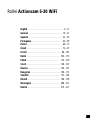 3
3
-
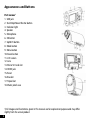 4
4
-
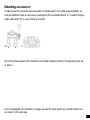 5
5
-
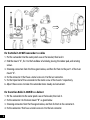 6
6
-
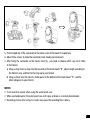 7
7
-
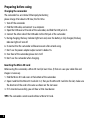 8
8
-
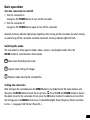 9
9
-
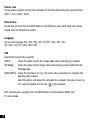 10
10
-
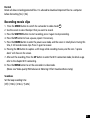 11
11
-
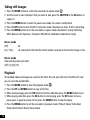 12
12
-
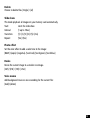 13
13
-
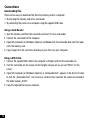 14
14
-
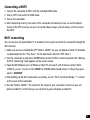 15
15
-
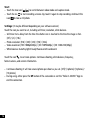 16
16
-
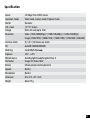 17
17
-
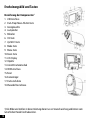 18
18
-
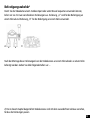 19
19
-
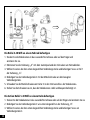 20
20
-
 21
21
-
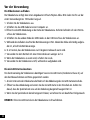 22
22
-
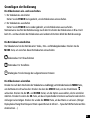 23
23
-
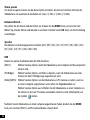 24
24
-
 25
25
-
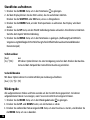 26
26
-
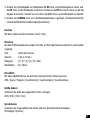 27
27
-
 28
28
-
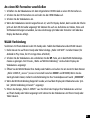 29
29
-
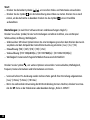 30
30
-
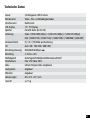 31
31
-
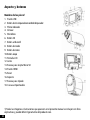 32
32
-
 33
33
-
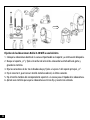 34
34
-
 35
35
-
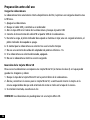 36
36
-
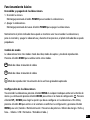 37
37
-
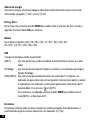 38
38
-
 39
39
-
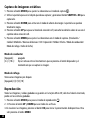 40
40
-
 41
41
-
 42
42
-
 43
43
-
 44
44
-
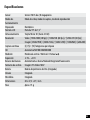 45
45
-
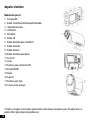 46
46
-
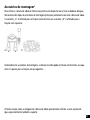 47
47
-
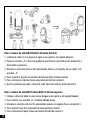 48
48
-
 49
49
-
 50
50
-
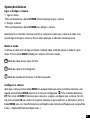 51
51
-
 52
52
-
 53
53
-
 54
54
-
 55
55
-
 56
56
-
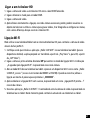 57
57
-
 58
58
-
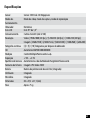 59
59
-
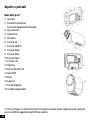 60
60
-
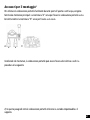 61
61
-
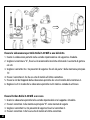 62
62
-
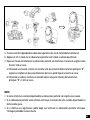 63
63
-
 64
64
-
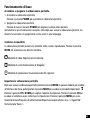 65
65
-
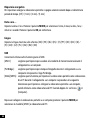 66
66
-
 67
67
-
 68
68
-
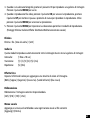 69
69
-
 70
70
-
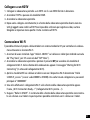 71
71
-
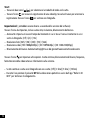 72
72
-
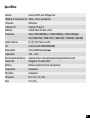 73
73
-
 74
74
-
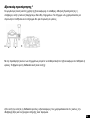 75
75
-
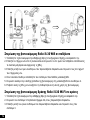 76
76
-
 77
77
-
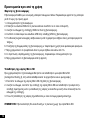 78
78
-
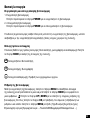 79
79
-
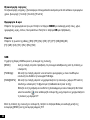 80
80
-
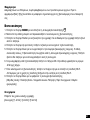 81
81
-
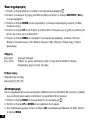 82
82
-
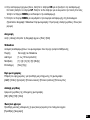 83
83
-
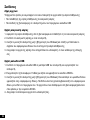 84
84
-
 85
85
-
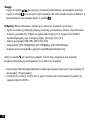 86
86
-
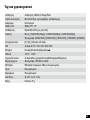 87
87
-
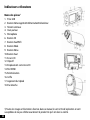 88
88
-
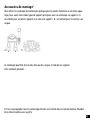 89
89
-
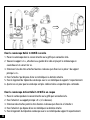 90
90
-
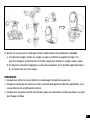 91
91
-
 92
92
-
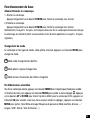 93
93
-
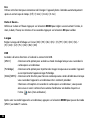 94
94
-
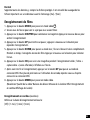 95
95
-
 96
96
-
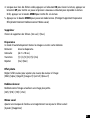 97
97
-
 98
98
-
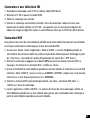 99
99
-
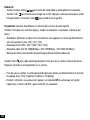 100
100
-
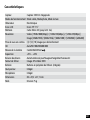 101
101
-
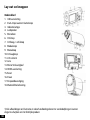 102
102
-
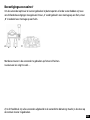 103
103
-
 104
104
-
 105
105
-
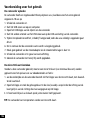 106
106
-
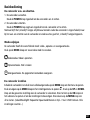 107
107
-
 108
108
-
 109
109
-
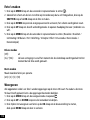 110
110
-
 111
111
-
 112
112
-
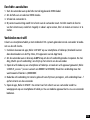 113
113
-
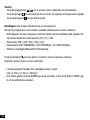 114
114
-
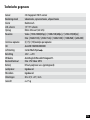 115
115
-
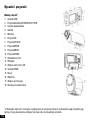 116
116
-
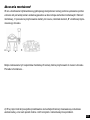 117
117
-
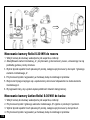 118
118
-
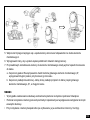 119
119
-
 120
120
-
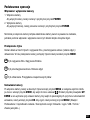 121
121
-
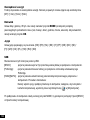 122
122
-
 123
123
-
 124
124
-
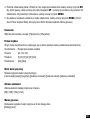 125
125
-
 126
126
-
 127
127
-
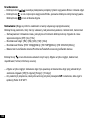 128
128
-
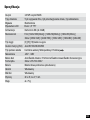 129
129
-
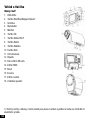 130
130
-
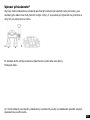 131
131
-
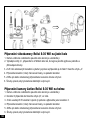 132
132
-
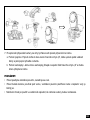 133
133
-
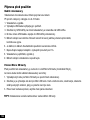 134
134
-
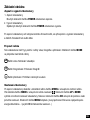 135
135
-
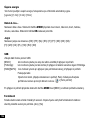 136
136
-
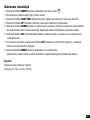 137
137
-
 138
138
-
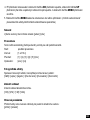 139
139
-
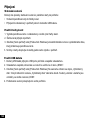 140
140
-
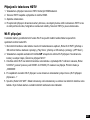 141
141
-
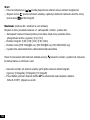 142
142
-
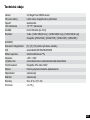 143
143
-
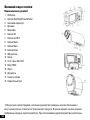 144
144
-
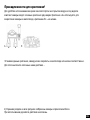 145
145
-
 146
146
-
 147
147
-
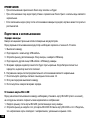 148
148
-
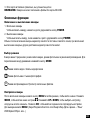 149
149
-
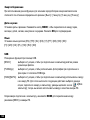 150
150
-
 151
151
-
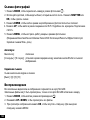 152
152
-
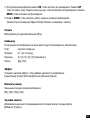 153
153
-
 154
154
-
 155
155
-
 156
156
-
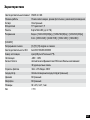 157
157
-
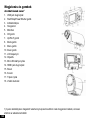 158
158
-
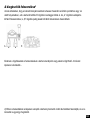 159
159
-
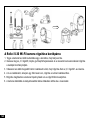 160
160
-
 161
161
-
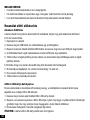 162
162
-
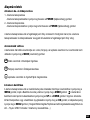 163
163
-
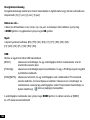 164
164
-
 165
165
-
 166
166
-
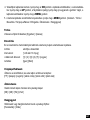 167
167
-
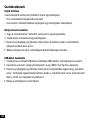 168
168
-
 169
169
-
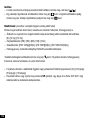 170
170
-
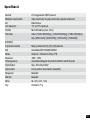 171
171
-
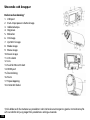 172
172
-
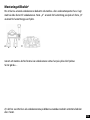 173
173
-
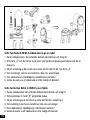 174
174
-
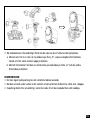 175
175
-
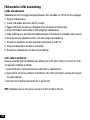 176
176
-
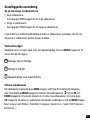 177
177
-
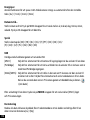 178
178
-
 179
179
-
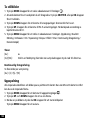 180
180
-
 181
181
-
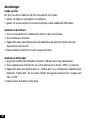 182
182
-
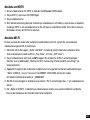 183
183
-
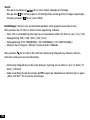 184
184
-
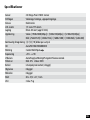 185
185
-
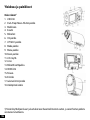 186
186
-
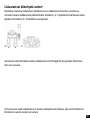 187
187
-
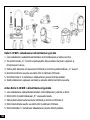 188
188
-
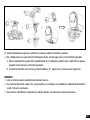 189
189
-
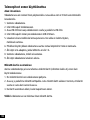 190
190
-
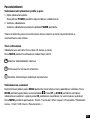 191
191
-
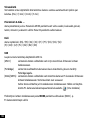 192
192
-
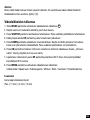 193
193
-
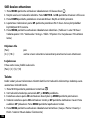 194
194
-
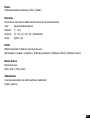 195
195
-
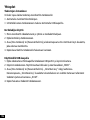 196
196
-
 197
197
-
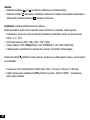 198
198
-
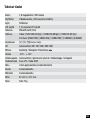 199
199
-
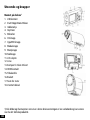 200
200
-
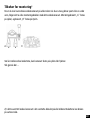 201
201
-
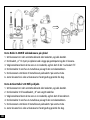 202
202
-
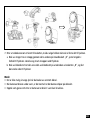 203
203
-
 204
204
-
 205
205
-
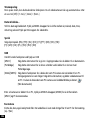 206
206
-
 207
207
-
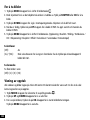 208
208
-
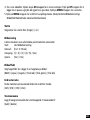 209
209
-
 210
210
-
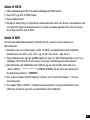 211
211
-
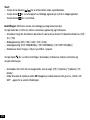 212
212
-
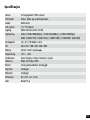 213
213
-
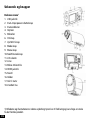 214
214
-
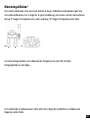 215
215
-
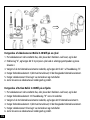 216
216
-
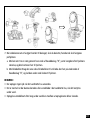 217
217
-
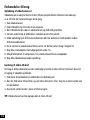 218
218
-
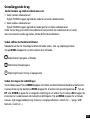 219
219
-
 220
220
-
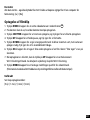 221
221
-
 222
222
-
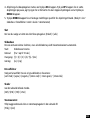 223
223
-
 224
224
-
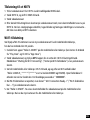 225
225
-
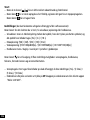 226
226
-
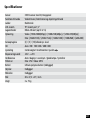 227
227
-
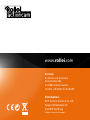 228
228
Rollei Actioncam S30 WiFi El manual del propietario
- Categoría
- Videocámaras
- Tipo
- El manual del propietario
- Este manual también es adecuado para
En otros idiomas
- français: Rollei Actioncam S30 WiFi Le manuel du propriétaire
- italiano: Rollei Actioncam S30 WiFi Manuale del proprietario
- English: Rollei Actioncam S30 WiFi Owner's manual
- Deutsch: Rollei Actioncam S30 WiFi Bedienungsanleitung
- русский: Rollei Actioncam S30 WiFi Инструкция по применению
- Nederlands: Rollei Actioncam S30 WiFi de handleiding
- português: Rollei Actioncam S30 WiFi Manual do proprietário
- dansk: Rollei Actioncam S30 WiFi Brugervejledning
- polski: Rollei Actioncam S30 WiFi Instrukcja obsługi
- čeština: Rollei Actioncam S30 WiFi Návod k obsluze
- svenska: Rollei Actioncam S30 WiFi Bruksanvisning
- suomi: Rollei Actioncam S30 WiFi Omistajan opas
Documentos relacionados
Otros documentos
-
Easypix DVC-5227 Manual de usuario
-
Easypix DVC-5227 El manual del propietario
-
Easypix DVC 5227 Instrucciones de operación
-
Lenco Sportcam 500 Manual de usuario
-
Easypix WDV-5270 HD Instrucciones de operación
-
Lenco Sportcam 300 Manual de usuario
-
Easypix WDV 5270 Full HD El manual del propietario
-
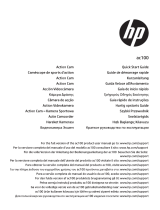 HP AC Series User AC100 Instrucciones de operación
HP AC Series User AC100 Instrucciones de operación
-
 Talius SportCam 1080P Manual de usuario
Talius SportCam 1080P Manual de usuario
-
HP ac200w Action Camera Guía de inicio rápido